-
Win10 office2013 每次都要设置处理办法
- 发布日期:2016-10-19 作者:深度技术 来 源:http://www.sdgho.com
Win10 office2013 每次都要设置处理办法
有用户在win10系统中安装了office2013不过发现每次打开office2013都要出现正在设置的窗口,每次打开office2013都显示“安装程序正在准备必要的文件”,打开也比较慢,那么怎么处理呢,如果您也遇到这样的问题不妨看看小win10番茄花园主编准备的办法。
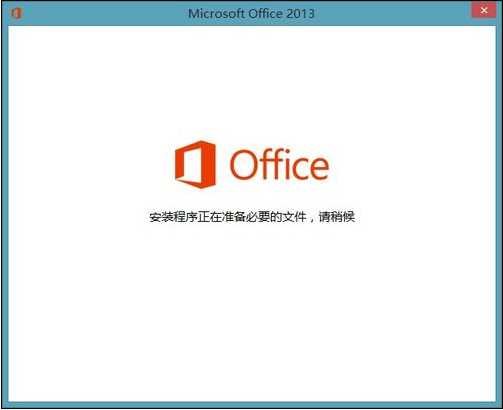
win10 office2013 每次都要设置处理办法:
每次打开office2013都显示“正在设置Microsoft office " 处理办法的第一步,先确保office2013已经成功激活!查看激活:

每次打开office2013都显示“正在设置Microsoft office " 的处理办法:
1、按下win+R 输入regedit 回车打开注册表编辑器;
2、依次找到HKEY_CURREnT_UsER\software\Microsoft\office\15.0\word\options,在注册表的右侧找到noRereg,将值从0改为1,保存退出,打工告成!
如果找不到noRereg这个注册表,那就自己建一个dwoRd(32位)值,命名为noRereg,然后将数值数据改为1!

自己建一个dwoRd(32位)值,命名为noRereg 将数值数据改为1

之后每次打开office2013都会显示“安装程序正在准备必要的文件”然后再显示“正在设置Microsoft office professional plus 2013"的问题就可以处理了。
猜您喜欢
- 处理电脑:IP地址与网络上的其他系统有冲…07-09
- win10系统使用小技巧(附全面介绍)03-24
- 联想杀毒下载|联想杀毒软件|绿色版v1.645…05-18
- 曝料win7 Rs2预览版14910将在本周晚些时…04-12
- win10火狐建立安全连接失败如何办?建立…01-08
- Win10系统输入经常按一下键盘就出来许多…09-29
 系统之家最新64位win7高效特快版v2021.11
系统之家最新64位win7高效特快版v2021.11 深度系统Win10 32位 大神装机版 v2020.05
深度系统Win10 32位 大神装机版 v2020.05